Gmail-profiilikuvasi on se, jonka ihmiset näkevät, kun he avaavat sähköpostisi Gmail-tilillään. Voit muuttaa tätä kuvaa milloin tahansa ja mistä tahansa syystä napsauttamalla olemassa olevaa kuvaasi tai avatariasi. Sinulla pitäisi olla Gmailissa profiilikuva, joka ei ole tarkoitettu vain tuntemillesi ihmisille, vaan myös tuntemattomille ihmisille, jotta sähköpostiosoitteesi takana oleva anonymiteetti olisi mahdollisimman pieni. Kun päivität Gmail-profiilikuvasi, jokainen, joka vie hiiren osoittimen nimesi tai sähköpostiosoitteesi päälle sähköpostitilillään, näkee päivitetyn profiilikuvasi. Voit käyttää vain yhtä kuvaa koko Google-tilissäsi Gmailia ja YouTubea lukuun ottamatta. Kun vaihdat Gmail-profiilikuvaasi, voit vaihtaa sen vain Gmailille tai voit vaihtaa kaikki profiilikuvasi millä tahansa muulla Googlen hallinnoimalla julkisella sivulla, kuten Hangoutsissa. YouTubessa voit määrittää erillisen kuvan, joka eroaa Google-tilistäsi. Haluatko vaihtaa yleistä Google-profiilikuvaasi? Käytätpä Gmailia, Google-kuvia tai Google-kalenteria, voit vaihtaa valokuvan muutamassa vaiheessa. Nämä ohjeet ovat samat kaikille näille verkkosivustoille. täältä löydät vaiheittaiset ohjeet.
Profiilikuvan vaihtaminen Gmailissa
Voit myös vaihtaa Gmail-profiilikuvasi Gmailin asetuksista. Tällä reitillä voit kuitenkin ladata vain uuden kuvan, et valita Google-tililläsi jo olevaa valokuvaa.
-
Valitse Vaihteiston asetukset Gmailin oikeassa yläkulmassa.
-
Valitse Näytä kaikki asetukset vaihtoehdoista.
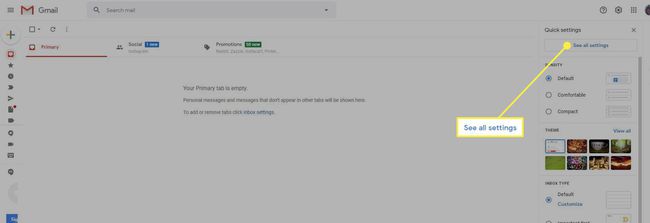
-
Vuonna Kenraali -välilehti, vieritä alas kohtaan Minun kuvani -osio ja napsauta Minusta kytkin.
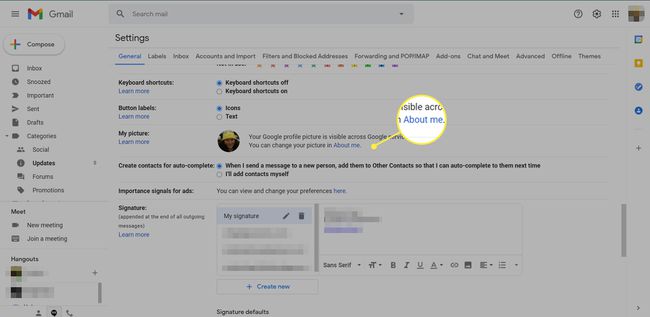
-
Siirryt Tietoja minusta -sivullesi kaikista Googlen palveluista. Valitse profiilikuva†
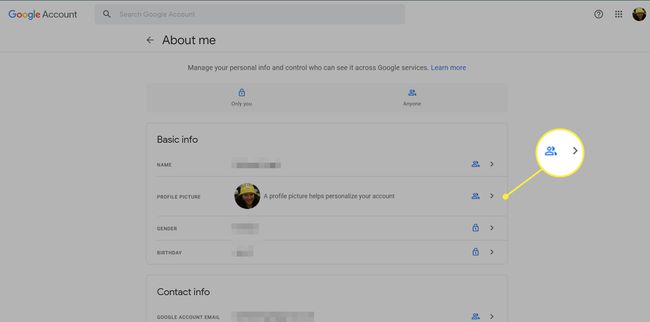
-
Valitse Muuttaa†
-
Näyttöön tulee ikkuna, jossa voit ladata valokuvan tai valita Google-tilillesi lataamasi valokuvan. Joka tapauksessa valitse valokuva, josta haluat tehdä profiilikuvasi. Vaihtoehtoisesti voit myös valita: Kamera ja luo uusi verkkokamerallasi.
-
Skaalaa ja siirrä uutta valokuvaa, kunnes se näyttää haluamaltasi, ja valitse sitten Tallenna profiilikuvana† Profiilikuvasi on oltava neliö. Jos lataat sellaisen, jolla on eri kuvasuhde, sinun on rajattava se, ennen kuin voit käyttää sitä profiilissasi.
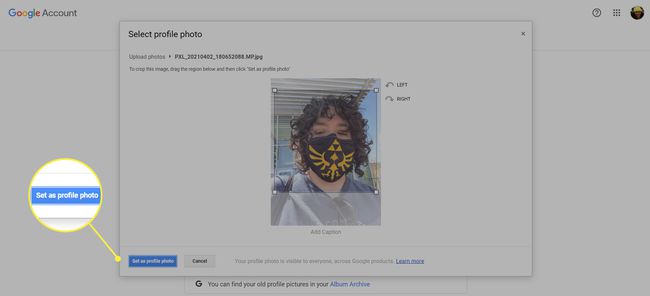
-
Google päivittää profiilikuvasi kaikissa palveluissaan.
